

By Nathan E. Malpass, Dernière mise à jour: August 28, 2019
Tout le monde dans la vie quotidienne prend beaucoup de photos. Lorsque vous voyez de beaux paysages, vous pouvez enregistrer cette vue sur votre téléphone. Lorsque vous rencontrerez vos proches, vous voudrez peut-être aussi prendre une photo ou plusieurs photos avec eux pour enregistrer ce précieux souvenir sur votre téléphone. Nous aimons tous prendre des photos et les partager sur la plate-forme sociale avec d'autres. Cela dépend de nous de supprimer ou de partager quelle photo, mais savez-vous comment déplacer vos photos d'un appareil à un autre?
De nos jours, de plus en plus de personnes utilisent l'iPhone et font face à un problème. C'est-à-dire qu'ils ont des difficultés à transférer diverses photos de leur ancien Android sur l'iPhone. Je suis sûr que vous qui lisez cet article avez aussi ce genre de problème. Mais ne vous inquiétez pas pour ça. Cet article est là pour vous aider à résoudre ce type de problème. Il vous donnera un guide sur la façon de transférer des photos Android sur iPhone.
Partie 1. Transférer des photos Android sur un iPhone via le transfert de téléphone FoneDogPartie 2. Transférer manuellement vos photos à l'aide de votre ordinateurPartie 3. Conclusion
Les gens LIRE AUSSIComment transférer des données depuis un téléphone Android vers un iPhone 8Comment transférer des fichiers WeChat entre l'ordinateur et Android ou l'iPhone
Transfert de téléphone FoneDog est l’un des meilleurs outils pour déplacer vos fichiers, y compris les photos, les contacts, les messages, les vidéos, etc., d’un téléphone à l’autre. Il est utilisé par la plupart des gens dans le monde d'aujourd'hui. Si vous voulez trouver un logiciel pour transférer vos photos Android sur iPhone, ce sera votre meilleur choix. Maintenant, je vais vous montrer les étapes spécifiques sur la façon de déplacer des photos depuis Android vers le périphérique iOS à l'aide de Transfert de téléphone FoneDog.
Pour commencer, vous devriez aller sur le site de FoneDog et trouvez FoneDog Phone Transfer pour l’installer. Ou vous pouvez simplement le rechercher sur Internet et entrer directement dans le site de téléchargement. Tu pourrais aussi cliquez sur le téléchargement ci-dessous et installez-le immédiatement sur votre ordinateur. Après l'avoir lancé, vous pouvez simplement l'ouvrir et regarder l'étape suivante. Essai Gratuit
Après avoir ouvert ce logiciel, vous devez utiliser le câble USB pour connecter vos appareils à votre PC. Ensuite, en haut de la page d'accueil, vous pouvez choisir votre Android pour voir toutes les données de votre appareil Android.
Lorsque vous entrez dans la page d'accueil de FoneDog Phone Transfer, vous pouvez voir plusieurs parties sur la gauche de ce logiciel, alors vous pouvez simplement rechercher la partie de Photos qui est à la deuxième place et sous la partie de la maison. Alors juste cliquez sur Photos afin de commencer la prochaine étape.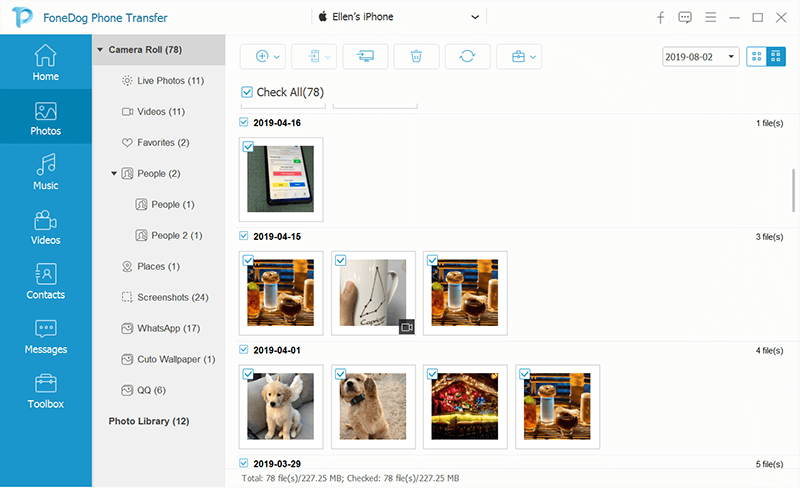
Après avoir ouvert la partie de Photos, vous pouvez voir toutes les photos de votre appareil Android. Vous êtes libre de voir le nom, la taille, l'heure de création et d'autres informations liées aux photos. Ensuite, vous pouvez les vérifier et choisir de les transférer toutes en un seul clic ou de transférer certaines d’entre elles en cliquant sur la photo l’une après l’autre. Après cela, n'hésitez pas à exporter ces images sur votre iPhone.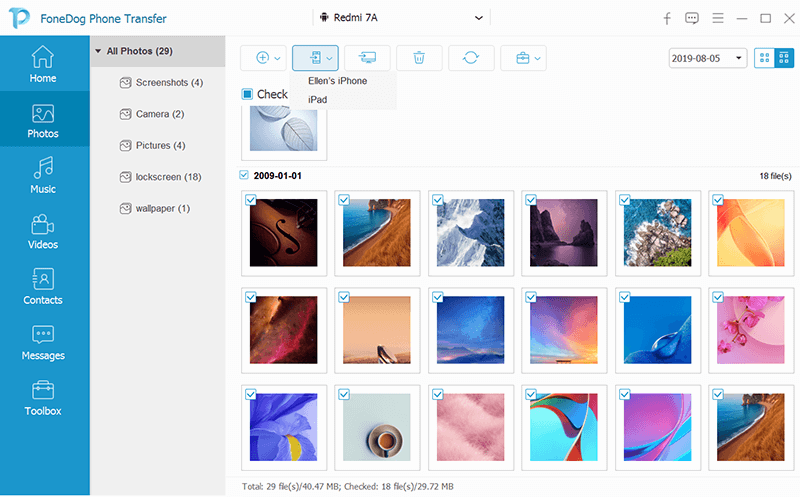
Après avoir choisi les photos que vous souhaitez transférer, attendez un moment. Le temps d'attente ne sera pas si long. Vous pouvez simplement lire des nouvelles ou prendre un café, puis le processus de transfert sera terminé. Ensuite, vous pourrez profiter de vos précieuses images sur l'autre appareil.
La deuxième méthode que vous pouvez choisir pour déplacer les photos de votre Android vers l'iPhone consiste à utiliser votre ordinateur. C'est un peu long, mais c'est toujours un choix pour vous. Voici les étapes.
Vous devez brancher votre Android sur votre PC. Et puis ouvrez le DCIM pour trouver l'option de Photos.
Une fois que vous avez trouvé Photos, vous pouvez simplement y entrer et voir toutes les images de votre téléphone, puis choisir de déplacer certaines photos que vous souhaitez transférer sur votre ordinateur. Avant cette étape, vous pouvez définir un dossier pour ces photos sur votre ordinateur. Ensuite, vous pouvez synchroniser ces photos sur iTunes.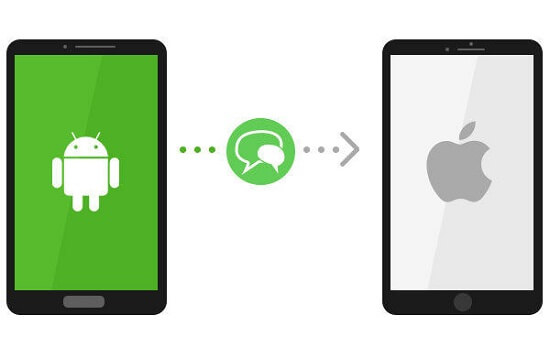
Après avoir transféré les photos sur votre ordinateur, vous pouvez déconnecter Android avec l'ordinateur, puis connecter l'iPhone à l'ordinateur. Ensuite, vous pouvez simplement synchroniser les photos que vous avez déjà déplacées dans iTunes sur votre ordinateur vers votre iPhone.
Après cela, vous pouvez vous asseoir et attendre un moment avant que tout le processus ne soit terminé.
Vous trouverez ci-dessus deux méthodes pour transférer des photos d'Android vers votre iPhone. La première méthode est la plus pratique et peut également être utilisée pour sauvegarder vos photos importantes ou d’autres fichiers. Ainsi, vous pouvez essayer le Transfert de téléphone FoneDog et trouvez si c'est aussi bon que ce que j'ai présenté. La deuxième méthode peut vous coûter beaucoup de temps. Mais si vous voulez l'essayer, vous pouvez aussi essayer de le faire. Dans l’ensemble, vous n’aurez pas à craindre de ne pas pouvoir partager vos photos sur deux appareils ou plus. FoneDog Phone Transfer peut jouer un rôle important dans le transfert de photos entre différents téléphones.
Laisser un commentaire
Commentaire
Transfert de périphéries
Transfer data from iPhone, Android, iOS, and Computer to Anywhere without any loss with FoneDog Phone Transfer. Such as photo, messages, contacts, music, etc.
Essai GratuitArticles Populaires
/
INTÉRESSANTTERNE
/
SIMPLEDIFFICILE
Je vous remercie! Voici vos choix:
Excellent
Évaluation: 4.3 / 5 (basé sur 108 notes)